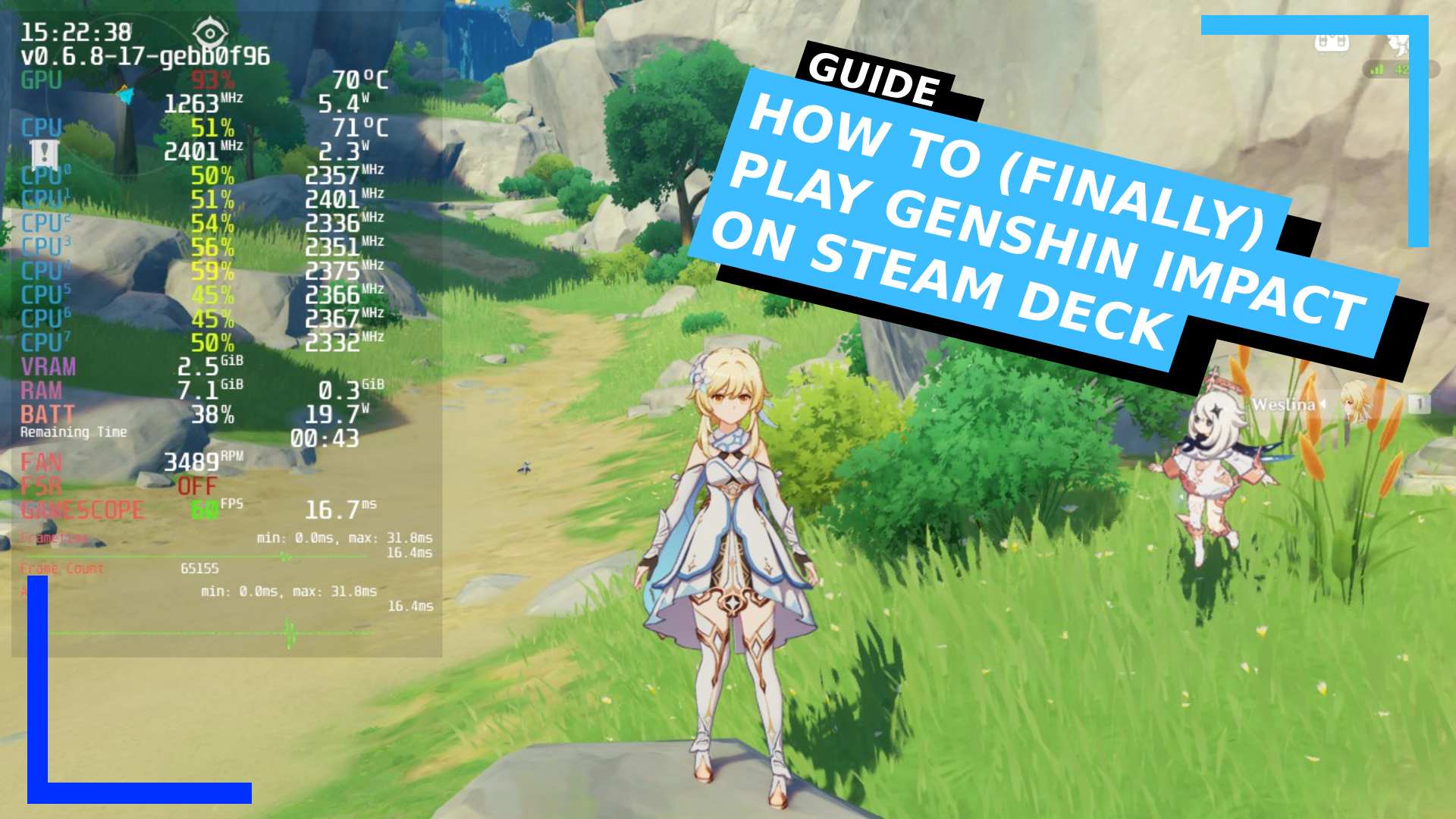Обновление: Хотя этот метод был исправлен, теперь он снова работает (спасибо за предупреждение, Steam Deck Gaming ), поэтому действуйте сейчас, прежде чем он будет исправлен еще раз.
Оригинальная статья следует…
Прежде чем мы начнем
Это руководство предназначено для установки Genshin Impact на Steam Deck и позволит вам играть в игру изнутри SteamOS. Однако есть несколько предостережений, которые вам следует иметь в виду, прежде чем мы начнем.
Обычно в Genshin Impact невозможно играть на Steam Deck через SteamOS. Но сейчас общее мнение таково, что что-то в античите Genshin работает не так, как должно. Побочным эффектом этого является то, что в настоящее время ничто не мешает Genshin работать на системах, для которых он никогда не был предназначен, например, на Steam Deck.
Как долго этот метод будет существовать, в настоящее время неизвестно. Любое обновление античит-систем может сделать это излишним, поэтому обязательно запустите его как можно скорее. Если его все же исправят, вам придется вернуться к установке Windows на Steam Deck , а затем установить Genshin в исходном виде.
Я также настоятельно рекомендую настроить учетную запись Genshin перед началом работы с этим руководством, поскольку регистрация в игре работает не совсем правильно.
Само собой разумеется, что этот метод может привести к блокировке вашей учетной записи. Я не видел никаких сообщений об этом, но если вы вообще обеспокоены, не делайте этого.
Шаг 1. Загрузите версию Genshin Impact для ПК.
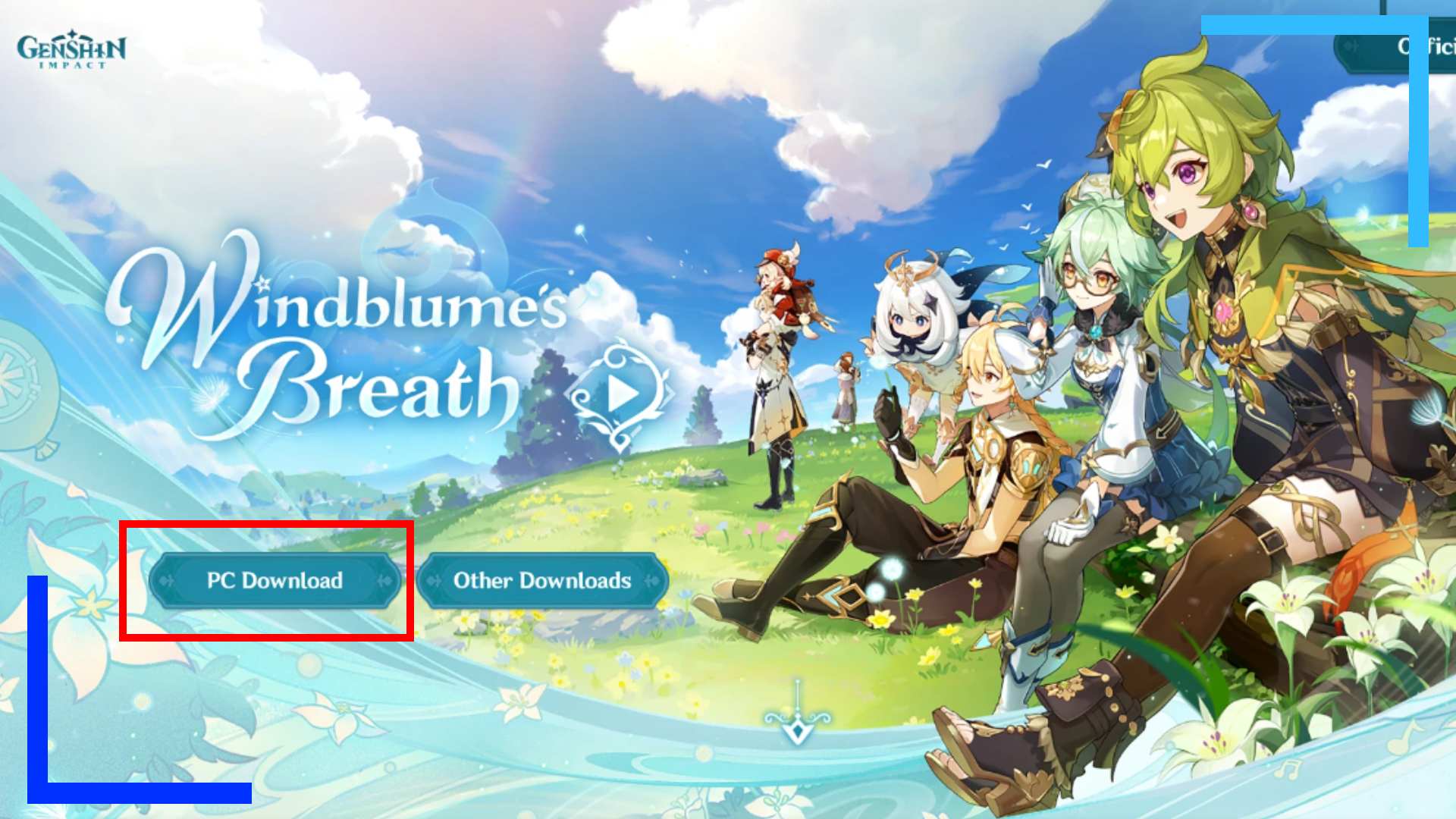
Давайте сначала перейдем в режим рабочего стола. Вы знаете, как это сделать: когда Steam Deck загрузится, удерживайте кнопку питания, а затем выберите «переключиться на рабочий стол».
Когда режим рабочего стола загрузится, откройте интернет-браузер и перейдите на веб-сайт Genshin Impact , затем нажмите большую кнопку «Загрузить на ПК», чтобы загрузить установщик.
Если у вас еще не установлен интернет-браузер, вы можете загрузить Chrome или Firefox из Discover Store (синий значок корзины для покупок).
Шаг 2. Добавьте установщик Genshin Impact в Steam.
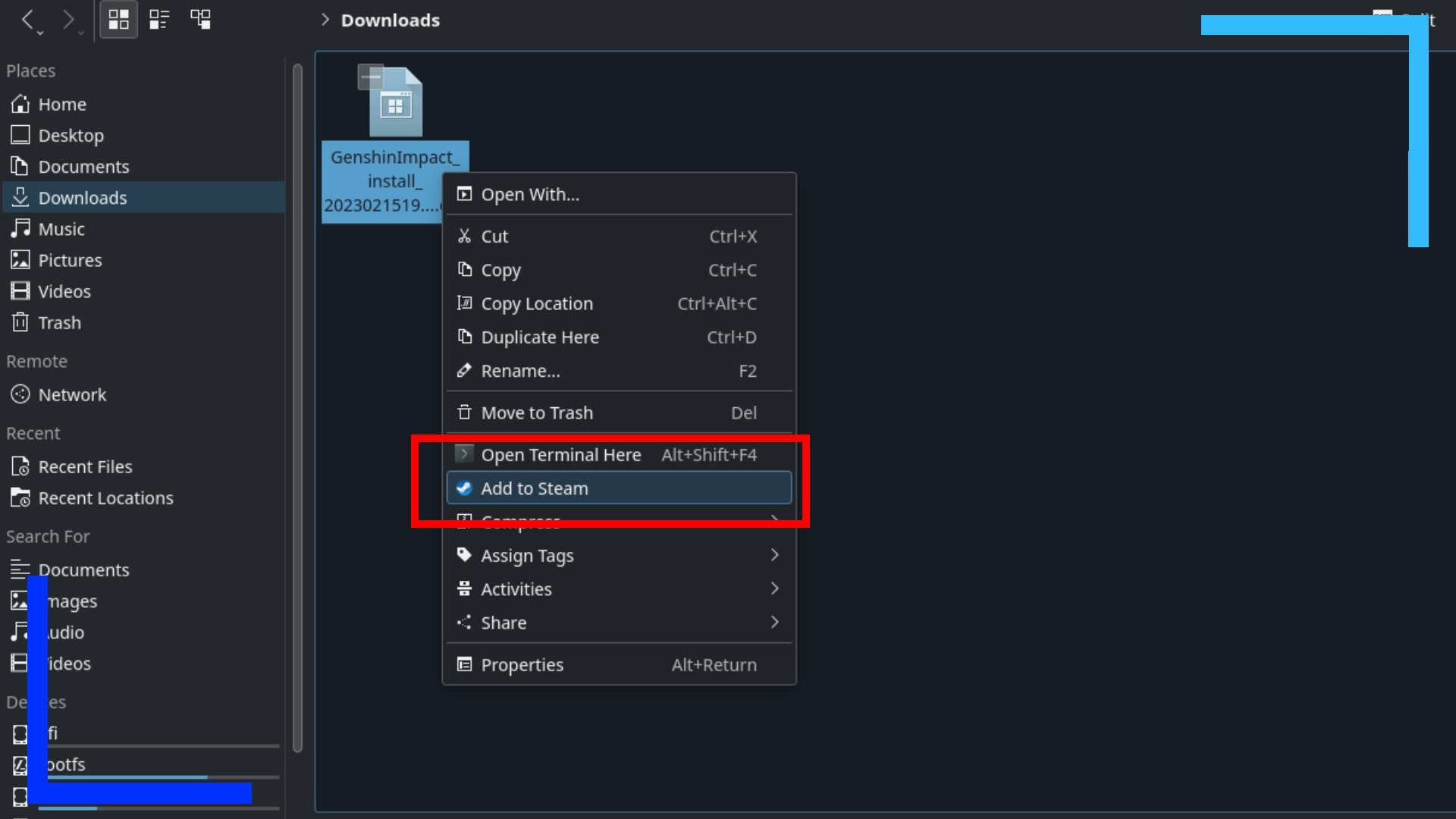
Когда загрузка установочного файла завершится, откройте проводник Dolphin File Explorer (синий значок папки) и перейдите в раздел «Загрузки». Внутри вы должны найти установочный файл.
Далее нам нужно добавить ее как игру не Steam . Для этого нажмите на файл левым триггером и затем выберите в меню «Добавить в Steam».
Шаг 3. Настройте установщик
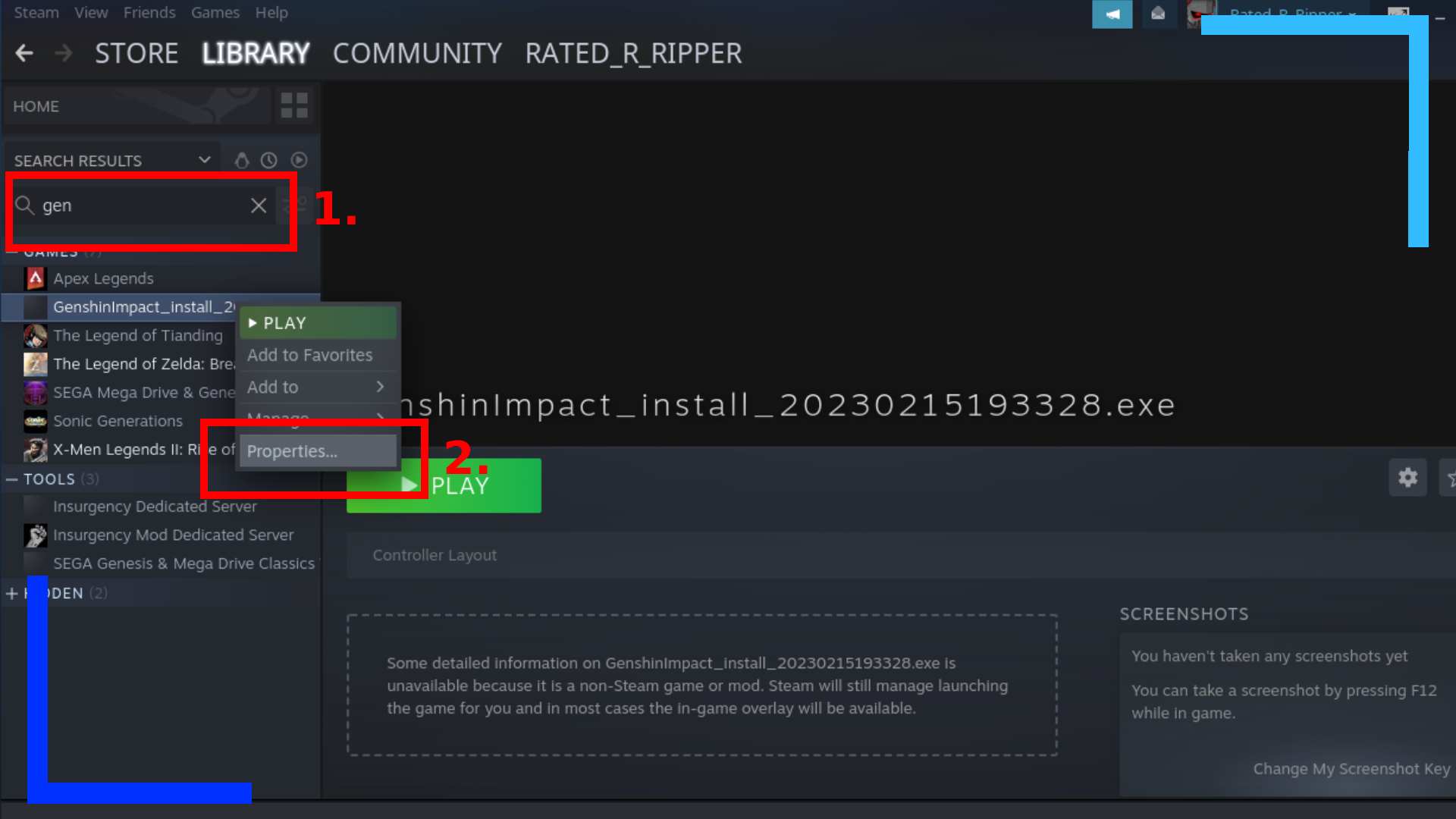
Теперь мы добавили установщик как игру, не принадлежащую Steam, и теперь нам нужно настроить его, чтобы он мог работать.
Откройте главное приложение Steam и нажмите «Библиотека». В поле поиска в левой части экрана введите «Genshin» (1), и вы увидите только что добавленный файл, показанный ниже. Если вам нужно самостоятельно вызвать экранную клавиатуру , одновременно нажмите кнопку Steam и кнопку X, чтобы вызвать ее.
Затем левым триггером щелкните только что найденный нами установочный файл и выберите «Свойства» (2).
Шаг 4. Добавьте версию Proton
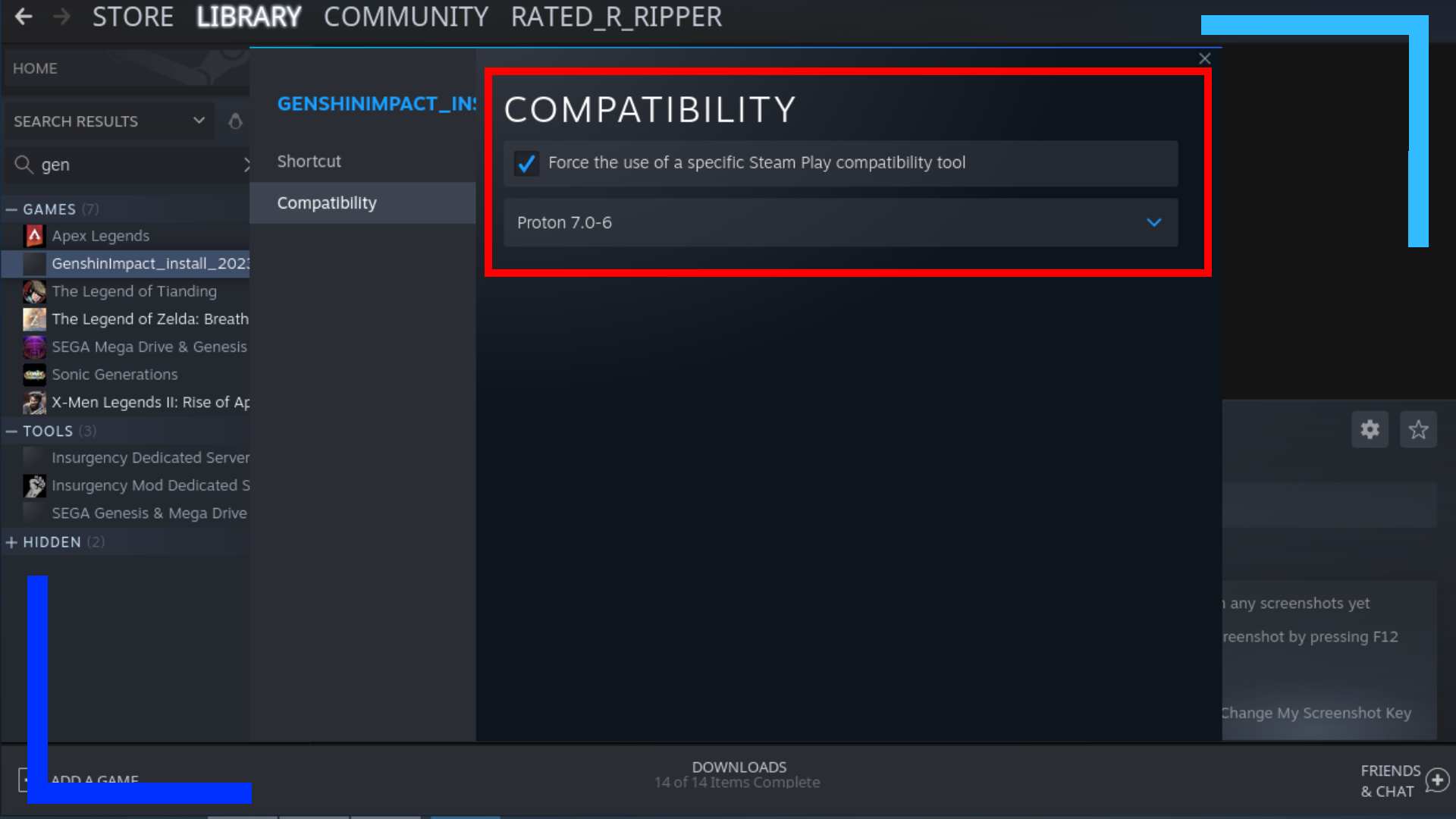
Должно открыться новое окно (как показано выше). Нажмите «Совместимость», затем с помощью правого триггера щелкните пустой флажок, чтобы отметить его.
Ниже появится новое раскрывающееся меню. Нажмите на него и выберите последнюю версию Proton. Когда я это сделал, это был Протон 7.0-6, но если вы будете читать это в будущем, это число, возможно, увеличится.
Когда вы закончите, закройте это окно.
Шаг 5. Установите Genshin Impact на Steam Deck.
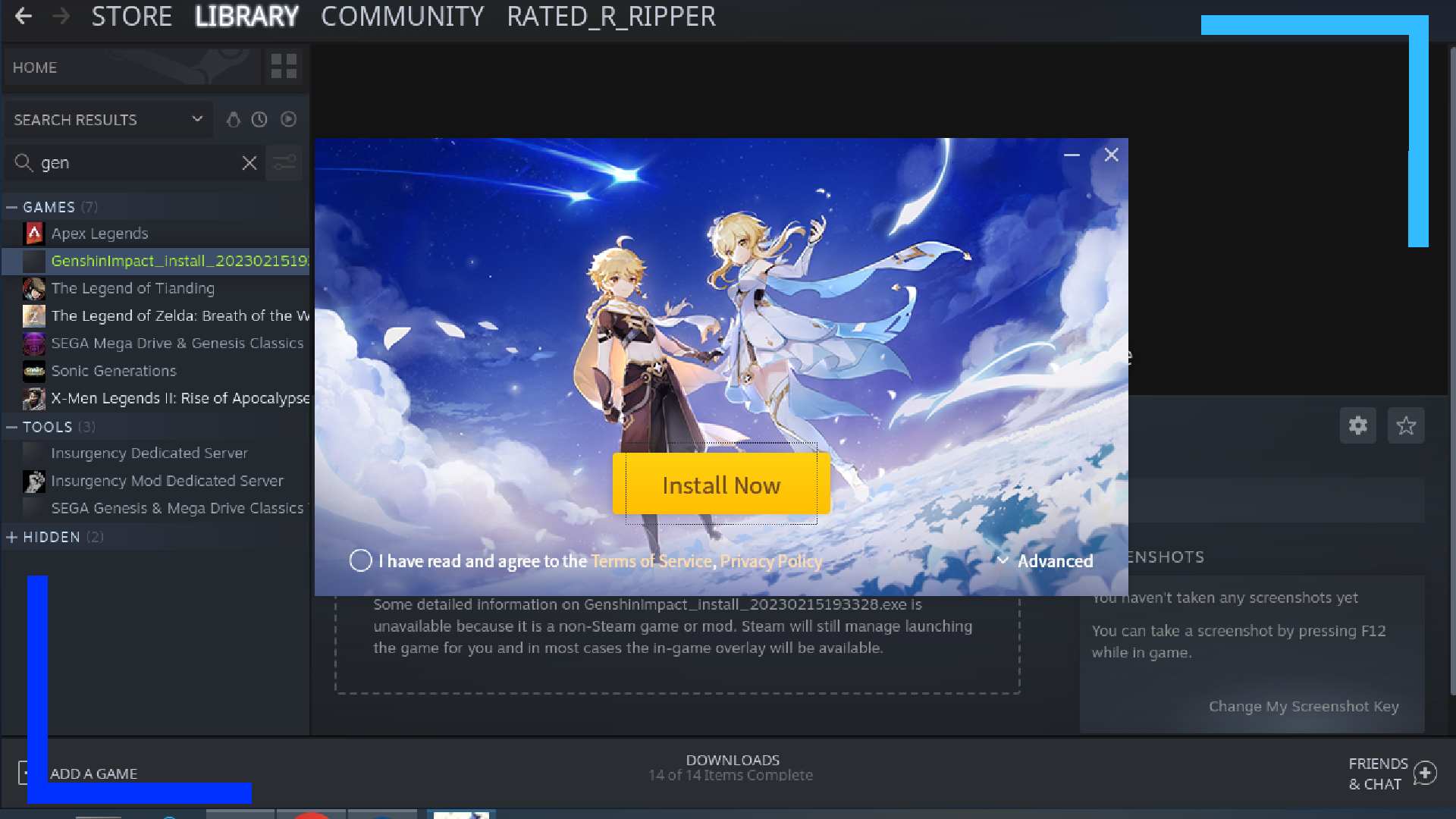
Нажмите большую зеленую кнопку «Воспроизвести», и программа запуска Genshin Impact должна запуститься.
Видите эту огромную желтую кнопку установки? Да, ударь это.
Эта часть, безусловно, самая длинная, поскольку нам нужно физически установить Genshin Impact. Все 50+ ГБ! Вы также по какой-то причине не можете установить Genshin на карту micro SD. Я попробовал сам и просто не смог заставить его работать. Поэтому на данный момент вам нужно придерживаться рекомендуемого по умолчанию пути к внутренней памяти.
Шаг 6. Запустите Genshin Impact один раз
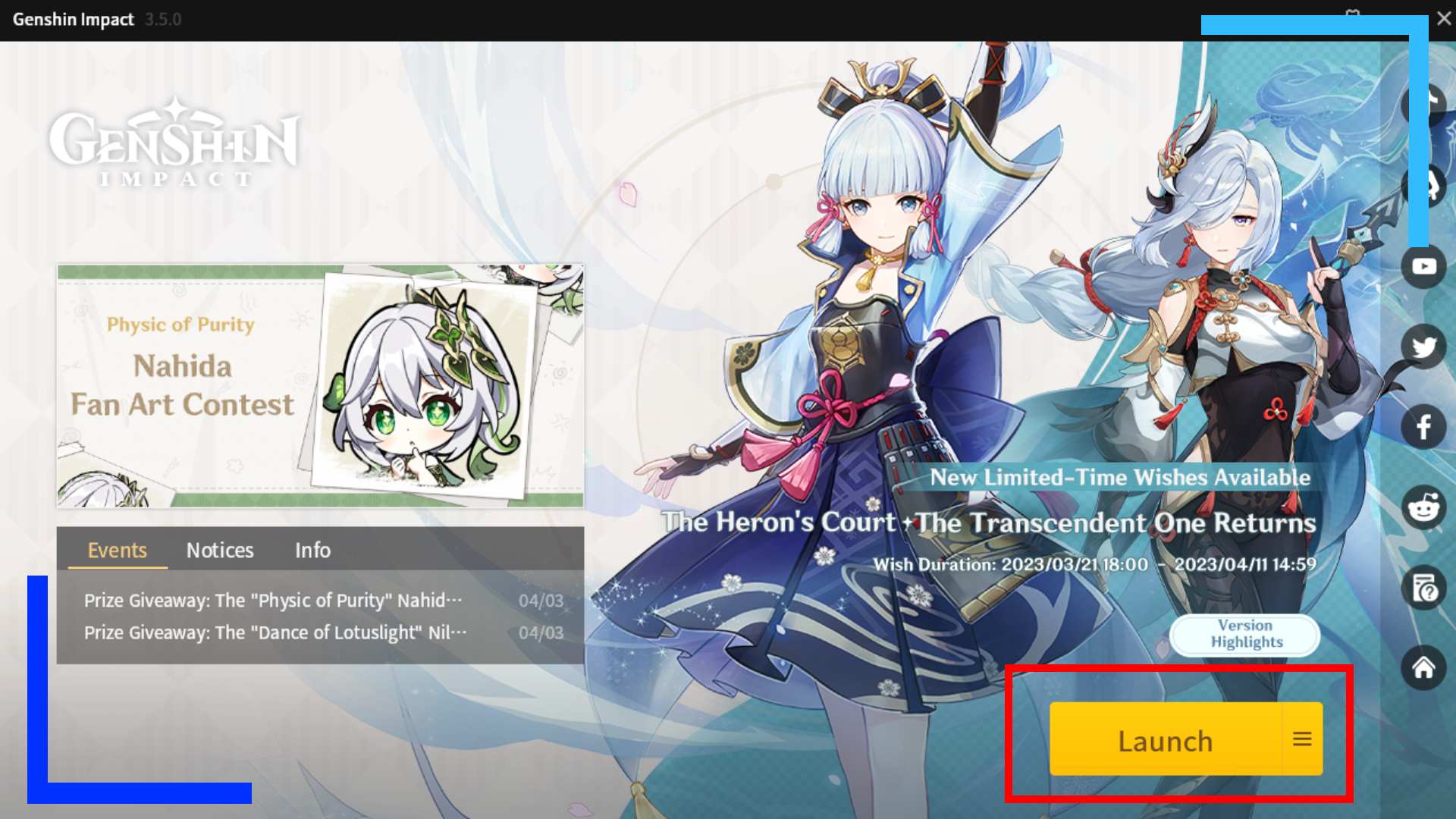
После того, как Genshin Impact наконец завершит установку, нажмите большую желтую кнопку «Запустить». Когда Genshin Impact запустится и все будет в порядке, закройте его. Вы поймете почему через секунду.
Шаг 7. Добавьте файл запуска Genshin Impact в Steam.
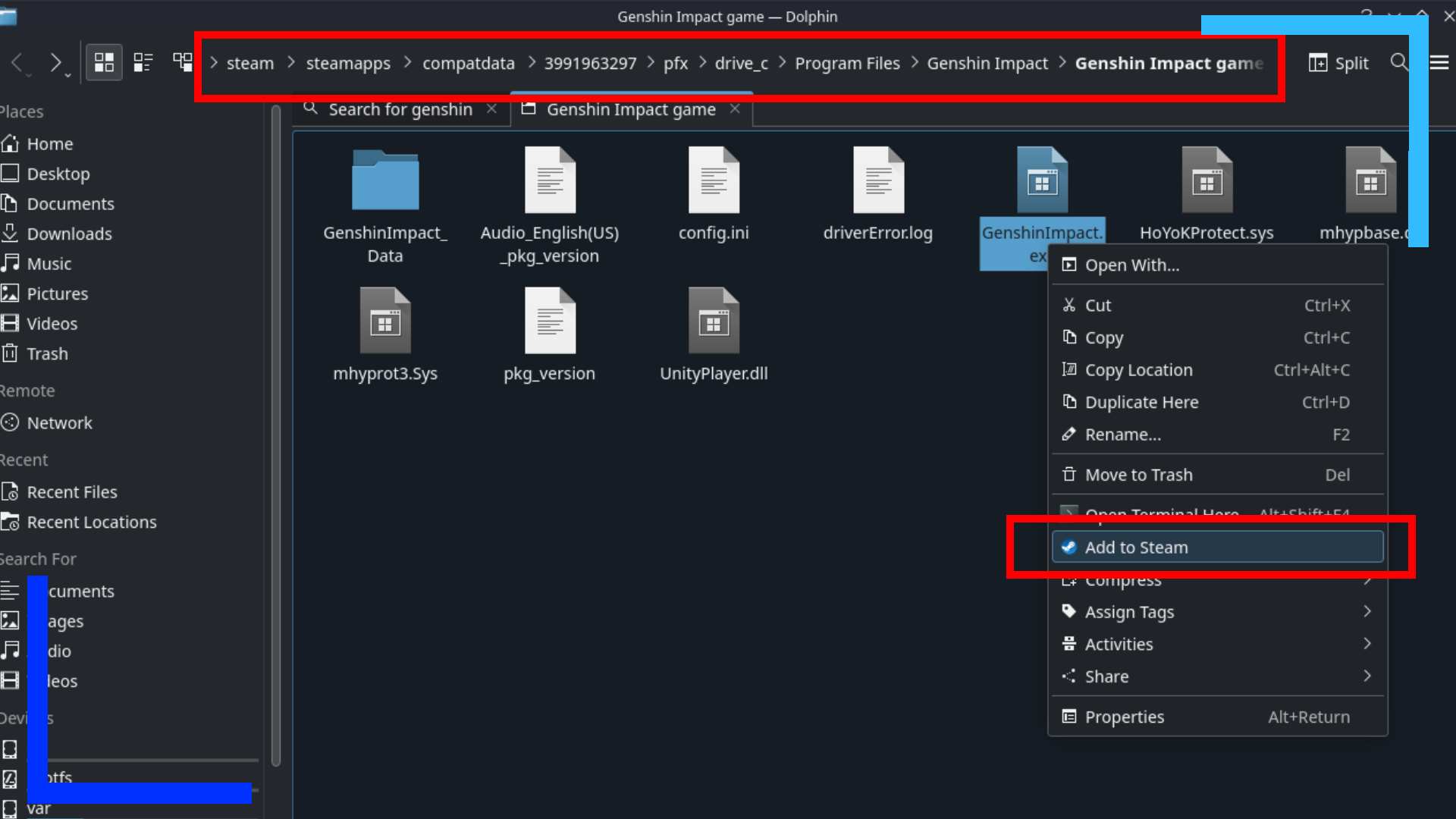
В настоящее время у нас есть файл установщика, подключенный к Steam, поэтому давайте поменяемся местами, чтобы вместо установщика загружался настоящий файл запуска Genshin Impact.
Вернитесь в проводник Dolphin и перейдите по следующему пути:
Главная> колода> .local> поделиться> Steam> SteamApps> Compatdata> Идентификатор файла Genshin> pfx> Drive_c> Программные файлы> Genshin Impact> Игра Genshin Impact>
Некоторые примечания по поводу вышеизложенного: чтобы увидеть папку «.local», вам нужно нажать кнопку с тремя линиями в Dolphin, а затем добавить галочку «просмотреть скрытые файлы».
Следующий момент: часть пути с надписью «Идентификатор файла Genshin», скорее всего, будет другой. Это будет строка цифр, и трудно гарантировать, что у вас будет то же имя папки, что и у меня. Мой номер называется «3991963287», но ваш может быть другим. Если вы не можете разобраться, попробуйте ввести «Геншин» в поле поиска. Обычно это позволяет найти конец пути довольно быстро.
В папке «Genshin Impact Game» найдите файл с пометкой «GenshinImpact.exe». Щелкните левым триггером и в последний раз нажмите «Добавить в Steam».
Шаг 8. Настройка Genshin Impact для работы в Steam Deck
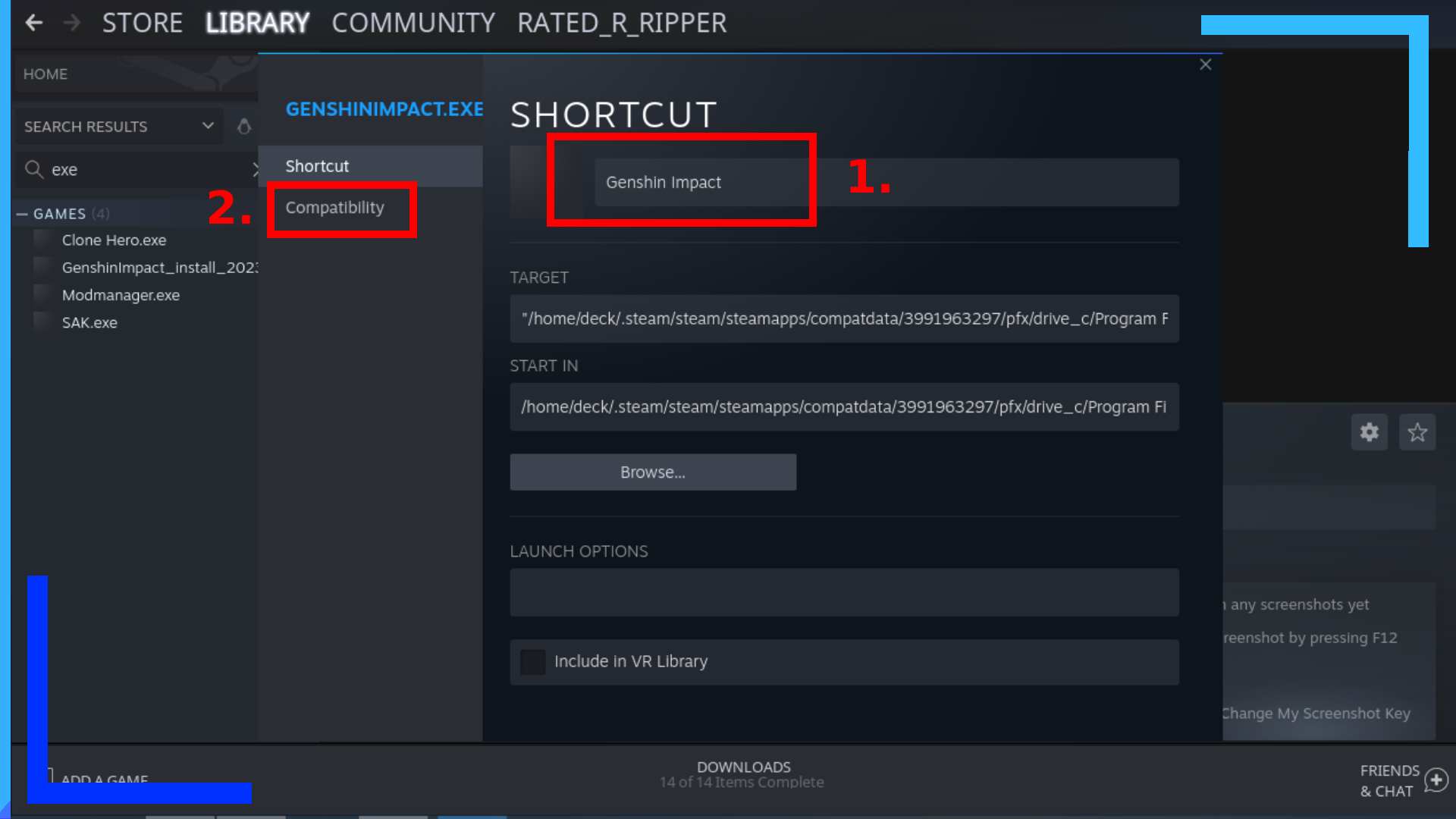
Подобно тому, как мы ранее добавили установщик в Steam, теперь нам нужно сделать то же самое для основного файла игры Genshin Impact.
Но перед этим нам нужно изменить имя с «GenshinImpact.exe» на «Genshin Impact» (1). Причина в том, что если вы этого не сделаете, Steam не сможет рекомендовать макеты контроллеров сообщества, которые вам абсолютно необходимы, если вы хотите правильно в него играть (спасибо за подсказку Deck Wizard ).
Когда это будет сделано, нажмите «Свойства» в левом столбце.
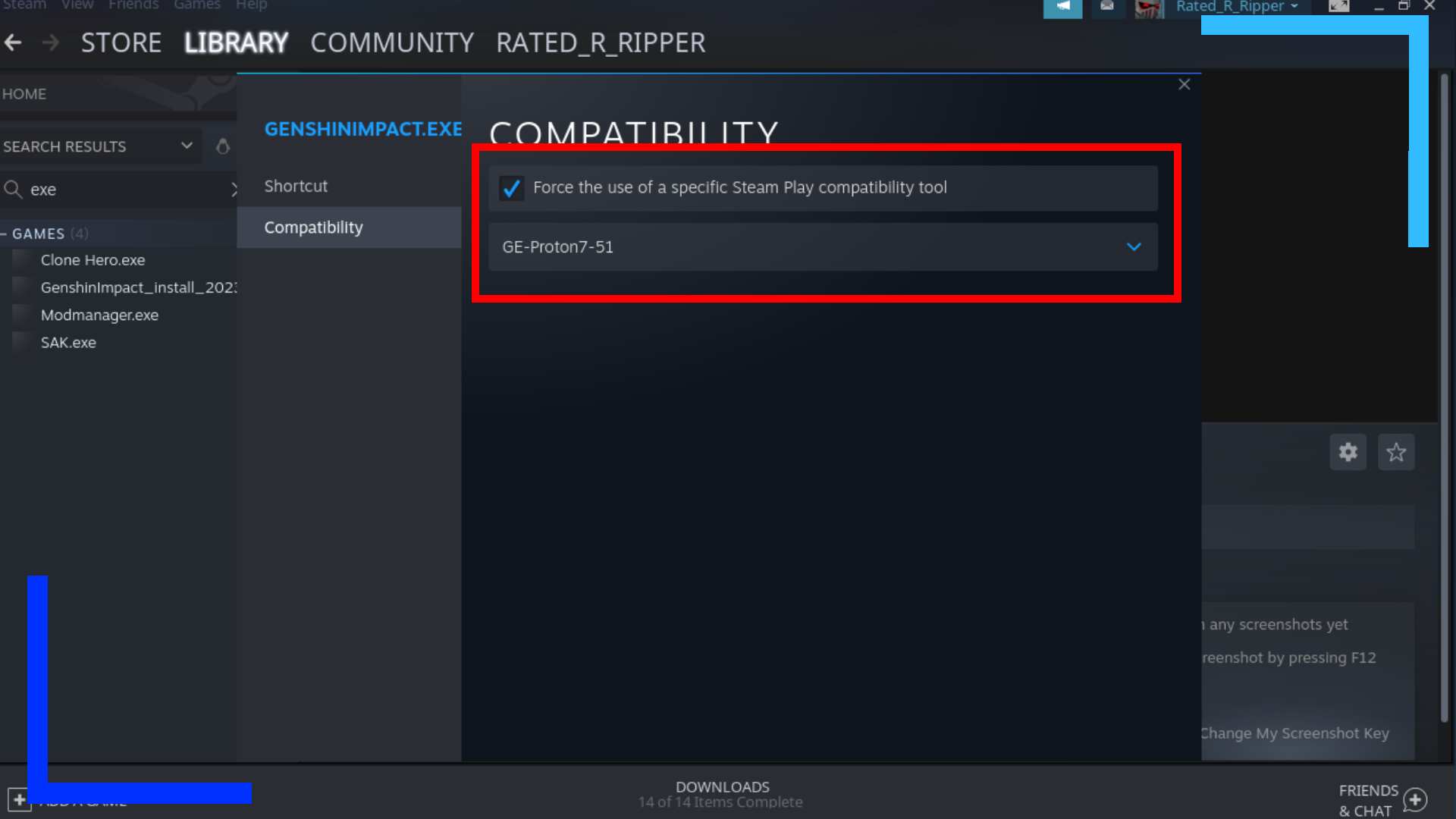
Теперь все, что осталось сделать, это установить флажок, чтобы принудительно использовать определенный инструмент, а затем установить последнюю версию Proton (Proton 7.0-6 на момент написания).
Закройте окно, и Genshin Impact теперь готов к загрузке либо в режиме рабочего стола, либо в игровом режиме. И помните: если вы хотите с минимальными усилиями получить какое-нибудь индивидуальное произведение искусства Genshin, Decky может сделать это за вас.
Кроме того, если курсор на экране начинает вести себя плохо, удерживайте кнопку Steam, а затем используйте правый трекпад или правый джойстик, чтобы восстановить контроль над ним.
Примечание. Если у вас возникнут какие-либо проблемы с установленной версией Proton, последняя версия Proton GE , как сообщается, вполне подойдет в качестве замены.
Рекомендации по схеме контроллера
Доступно несколько макетов сообщества, но наиболее часто используемый называется «Lightsourced PS5 Config». Кажется, это очень хорошо имитирует элементы управления консоли и является хорошей отправной точкой, особенно для новичков.
Все изображения сняты на Steam Deck.